Copy sheet từ file này sang file khác trong Excel là cách hiệu quả để bạn tiết kiệm thời gian và công sức trong quá trình xử lý dữ liệu, đặc biệt là khi cần sao chép dữ liệu từ nhiều nguồn hoặc chuẩn hóa biểu mẫu cho nhiều file khác nhau. Trong bài viết này, chúng ta sẽ cùng tìm hiểu chi tiết các cách copy sheet trong Excel đơn giản, hiệu quả, cũng như một số lưu ý cần thiết mà bạn cần nắm rõ khi làm việc với các sheet trong Excel.
02 Cách copy sheet từ file này sang file khác trong Excel
Trong Excel, bạn có thể copy một hoặc nhiều sheets sang file khác một cách đơn giản, dễ dàng chỉ với các bước hướng dẫn dưới đây:
Cách copy 1 sheet từ file Excel này sang file Excel khác
Để copy một sheet từ file Excel này sang file khác, bạn có thể thực hiện theo 06 bước sau:
– Bước 1: Mở 2 file Excel mà bạn muốn sử dụng.
– Bước 2: Click chuột phải vào tab sheet mà bạn muốn copy trong file gốc >> chọn Move or Copy (Di chuyển hoặc Sao chép).
– Bước 3: Khi hộp thoại nhỏ xuất hiện, bạn có thể chọn file đích – nơi mà bạn muốn lưu sheet đã copy trước đó.
– Bước 4: Hãy chọn Create a copy để giữ lại sheet đó trong file gốc (nếu cần).
– Bước 5: Cuối cùng, nhấn OK để hoàn tất thao tác.
Như vậy, sheet của bạn sẽ được sao chép sang file mới mà không làm mất dữ liệu trong file gốc.
Cách copy nhiều sheet sang file khác
Trường hợp bạn muốn copy nhiều sheet cùng lúc, thao tác có thể có đôi chút khác biệt nhưng vẫn dễ dàng thực hiện với các bước sau:
– Bước 1: Mở 2 file Excel mà bạn muốn copy và di chuyển sheet.
– Bước 2: Nhấn giữ phím Ctrl và click chuột trái vào các tab sheet mà bạn muốn copy.
– Bước 3: Khi đã chọn xong, hãy nhấn chuột phải vào một trong các tab sheet đã chọn >> chọn Move or Copy (Di chuyển hoặc Sao chép).
– Bước 4: Hộp thoại nhỏ xuất hiện, bạn hãy chọn file đích cho các sheet và đảm bảo tích chọn ô Create a copy để giữ lại sheet đó trong file gốc.
– Bước 5: Nhấn OK để hoàn tất việc sao chép.
Bằng cách này, bạn có thể nhanh chóng và dễ dàng sao chép nhiều sheet mà không cần thực hiện lại từng bước cho mỗi sheet.
Cách copy sheet và giữ nguyên định dạng trong Excel
Việc copy một sheet không chỉ đơn thuần là sao chép dữ liệu, mà trong nhiều trường hợp, người dùng cũng cần giữ nguyên định dạng để đảm bảo rằng thông tin vẫn hiển thị một cách chính xác như nguồn gốc. Dưới đây là cách copy sheet trong Excel giữ nguyên định dạng đơn giản để bạn có thể thực hiện điều này:
Copy sheet bằng chuột phải
Sử dụng chuột phải là một trong những cách nhanh chóng và hiệu quả để sao chép sheet trong Excel. Với cách này, bạn cũng chỉ cần thao tác đơn giản với 03 bước sau:
– Bước 1: Click chuột phải vào tab sheet mà bạn muốn sao chép.
– Bước 2: Nhấn chọn Move or Copy (Di chuyển hoặc Sao chép) >> chọn file đích và tích chọn Create a copy để giữ lại sheet đó trong file gốc.
– Bước 3: Nhấn OK để hoàn tất.
Copy sheet thông qua thanh Ribbon
Ngoài chuột phải, bạn cũng có thể sử dụng thanh Ribbon để sao chép sheet một cách nhanh chóng, dễ dàng với các bước sau:
– Bước 1: Click chuột phải vào tab sheet mà bạn muốn copy.
– Bước 2: Trên thanh menu (Ribbon), hãy nhấn chọn Home >> tìm đến nhóm Cells.
– Bước 3: Nhấn chọn Format >> chọn Move or Copy Sheet…
– Bước 4: Chọn file đích cho tab sheet đã sao chép >> nhấn OK để hoàn tất thao tác.
*Lưu ý: Hãy tích chọn Create a copy để giữ lại sheet đó trong file gốc của mình.
Cách di chuyển sheet trong bảng tính Excel đơn giản
Ngoài copy sheet, việc di chuyển sheet trong Excel cũng rất quan trọng trong quản lý bảng tính. Bạn có thể dễ dàng thay đổi vị trí của các sheet để tổ chức thông tin một cách rõ ràng và hợp lý với các bước đơn giản sau:
Di chuyển sheet với lệnh Move or Copy
Đây là một trong các cách đơn giản để bạn có thể di chuyển một sheet sang vị trí khác hoặc sang một file Excel khác:
– Bước 1: Click chuột phải vào tab sheet mà bạn muốn di chuyển.
– Bước 2: Nhấn chọn Move or Copy (Di chuyển hoặc Sao chép) từ danh sách tùy chọn.
– Bước 3: Một hộp thoại nhỏ sẽ xuất hiện, cho phép bạn tuỳ chọn vị trí mà mình muốn di chuyển tab sheet tới, có thể là trong cùng file hoặc một file Excel khác đang mở.
– Bước 4: Nhấn OK để hoàn tất di chuyển sheet.
*Lưu ý: Di chuyển sheet cũng tương tự như việc sao chép, nhưng không cần chọn Create a copy. Điều này cho phép bạn tổ chức lại các sheet trong cùng một file, hoặc di chuyển sang file khác một cách linh hoạt mà không cần tạo ra bản sao dư thừa.
Di chuyển các tab sheet bằng cách kéo – thả
Ngoài lệnh Move or Copy, bạn cũng có thể di chuyển tab sheet trong Excel một cách đơn giản với tính năng kéo – thả:
– Bước 1: Nhấn giữ chuột trái vào tab sheet mà bạn muốn di chuyển.
– Bước 2: Kéo tab đó sang vị trí mong muốn trong thanh sheet.
– Bước 3: Thả chuột khi thấy vị trí đã chính xác.
*Mẹo hay: Nếu bạn giữ phím Ctrl trong khi kéo – thả, Excel sẽ tạo bản sao của sheet thay vì chỉ di chuyển.
Mục đích của việc copy sheet từ file này sang file khác
Khi thực hiện việc copy sheet từ file này sang file khác trong Excel, bạn có thể nhận được nhiều lợi ích với hành động này:
Dễ dàng tổng hợp dữ liệu từ đa dạng nguồn
Việc copy sheet từ nhiều file khác nhau giúp bạn tổng hợp dữ liệu một cách nhanh chóng và hiệu quả. Thay vì phải nhập dữ liệu thủ công cho từng file, bạn có thể nhanh chóng lấy thông tin cần thiết và tạo ra một bảng tính tổng hợp duy nhất.
Chuẩn hóa biểu mẫu/format cho nhiều file khác nhau
Khi làm việc với nhiều dự án hoặc phòng ban, bạn có thể cần tuân thủ một định dạng chung cho các báo cáo hoặc tài liệu. Việc copy sheet giúp bạn đảm bảo mọi thứ đều nhất quán, giảm thiểu sai sót khi nhập liệu.
Lưu trữ dữ liệu gốc trong khi làm việc trên bản sao
Một lợi ích khác của việc copy sheet là bạn có thể lưu giữ các phiên bản gốc trong khi thử nghiệm hoặc chỉnh sửa trên bản sao. Điều này sẽ rất hữu ích nếu bạn cần quay lại dữ liệu ban đầu mà không bị mất mát.
Tiết kiệm thời gian khi không phải tạo lại sheet từ đầu
Mặt khác, việc copy sheet cũng giúp bạn tiết kiệm thời gian đáng kể. Bạn không cần phải tạo lại các công thức hay định dạng từ đầu, mà chỉ cần sao chép và chỉnh sửa theo nhu cầu.
05+ Lý quan trọng khi copy sheet từ file này sang file khác
Việc copy sheet từ file này sang file khác tuy đơn giản, nhưng vẫn có một số lưu ý mà bạn cần ghi nhớ để tránh gặp phải những vướng mắc không đáng có:
Kiểm tra công thức và liên kết ngoài
Khi sao chép sheet, công thức có thể chứa liên kết đến các sheet khác hoặc file bên ngoài. Do đó, hãy kiểm tra kỹ để đảm bảo rằng các liên kết này vẫn hoạt động như mong muốn trong file mới.
Định dạng và cấu trúc bị thay đổi
Trong một số trường hợp, việc copy sheet có thể dẫn đến việc định dạng và cấu trúc bị thay đổi. Đặc biệt là khi bạn chuyển từ một phiên bản Excel này sang phiên bản khác. Vậy nên, đừng quên kiểm tra các yếu tố này sau khi sao chép để đảm bảo mọi thứ đều ổn.
Sheet bị bảo vệ hoặc file bị khóa có thể copy không thành công
Nếu sheet mà bạn đang cố gắng sao chép bị bảo vệ hoặc nếu file đích đã khóa, bạn có thể không thể thực hiện hành động này. Do đó, hãy đảm bảo rằng bạn có quyền truy cập đầy đủ trước khi tiến hành sao chép.
Trùng tên sheet trong file đích
Một điểm quan trọng khác cần lưu ý đó chính là nếu bạn cố gắng copy một sheet với tên đã tồn tại trong file đích, Excel sẽ thông báo lỗi. Cách giải quyết tốt nhất là đảm bảo rằng tên sheet là duy nhất hoặc thay đổi tên sheet mới sau khi copy.
Đảm bảo lưu file sau khi copy
Sau khi đã hoàn tất quá trình sao chép, đừng quên lưu file. Nếu không, bạn có thể mất toàn bộ sheet tính đã copy và di chuyển trước đó. Việc này vừa tốn thời gian, vừa ảnh hưởng rất nhiều đến công việc hiện tại của bạn, đặc biệt là khi bạn cần copy cùng lúc nhiều sheet.
Phiên bản Excel và định dạng file không tương thích
Một lưu ý cũng rất quan trọng khác đó chính là phiên bản Excel mà bạn đang sử dụng. Một số định dạng file có thể không hỗ trợ đầy đủ các tính năng của phiên bản mới hơn, do đó mà có thể gây ra các vấn đề khi bạn cố gắng sao chép sheet giữa các phiên bản khác nhau.
>>> Xem thêm: Cách đóng băng hàng trong Excel siêu nhanh
Lời kết
Hy vọng rằng, bài viết đã cung cấp đầy đủ những thông tin hữu ích để bạn có thể dễ dàng thực hiện việc copy sheet từ file này sang file khác trong Excel.
Ngoài ra, để sở hữu phiên bản Microsoft Excel chính hãng với nhiều tính năng nâng cao, người dùng nên đăng ký ngay gói Microsoft 365 bản quyền.
Nếu thắc mắc, hoặc còn bất cứ băn khoăn gì cần giải đáp, đừng quên HVN Group luôn sẵn sàng hỗ trợ bạn qua các kênh thông tin “chính thức” bên dưới.
- Fanpage: HVN Group – Hệ sinh thái kiến tạo 4.0
- Hotline: 024.9999.7777


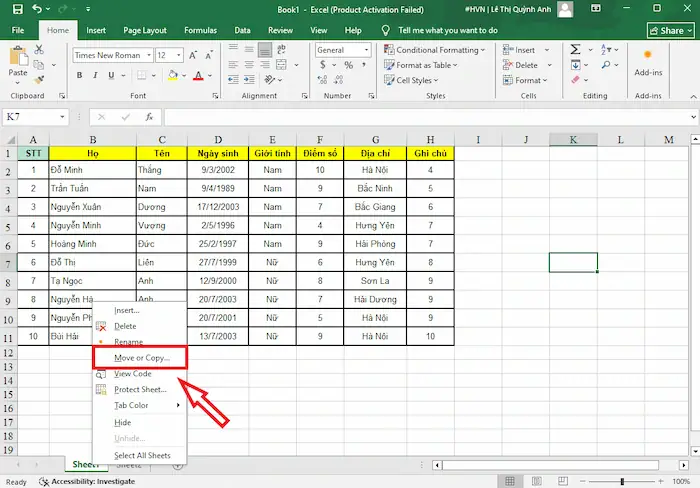
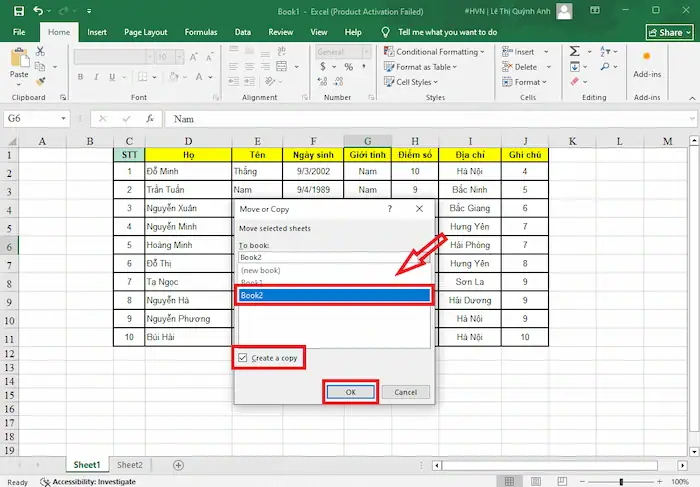
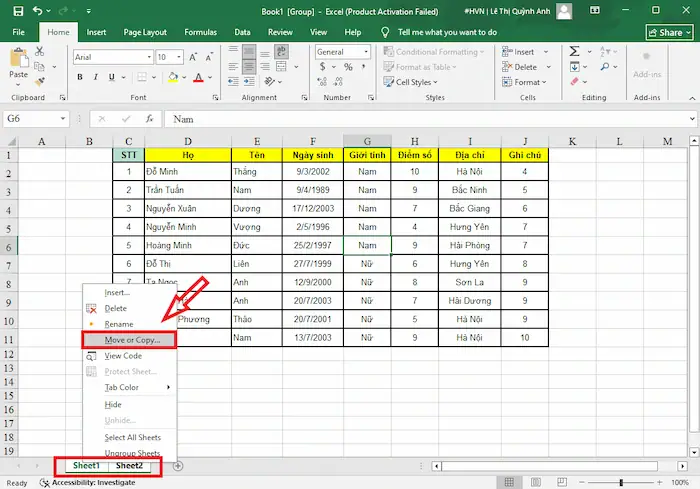
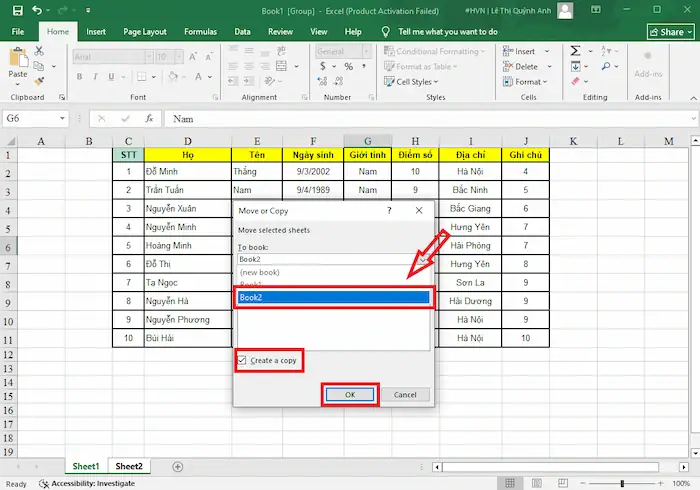
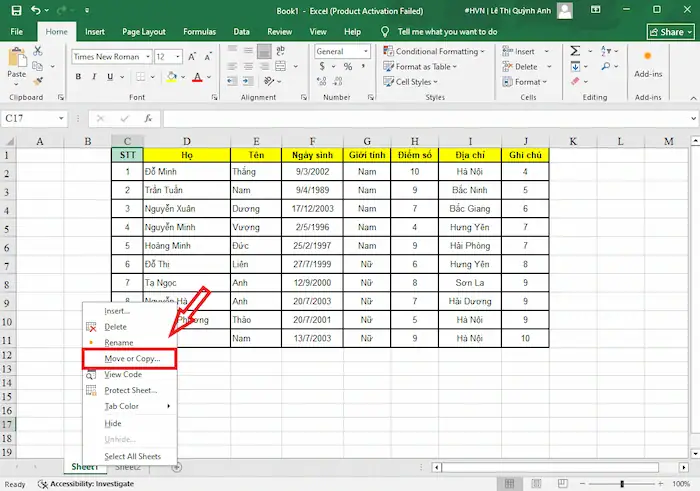

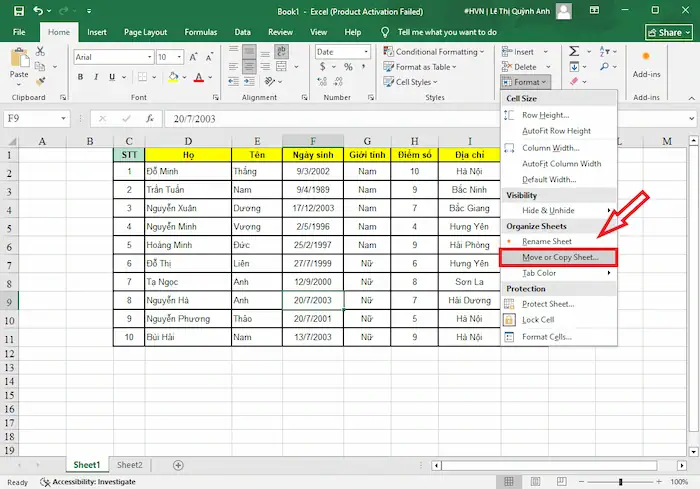
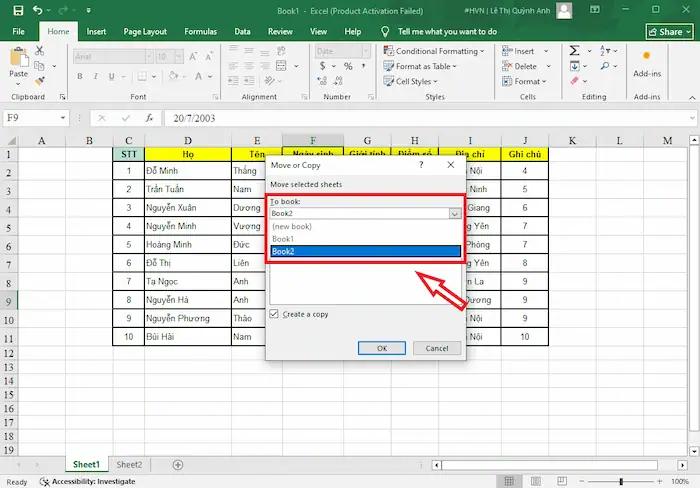
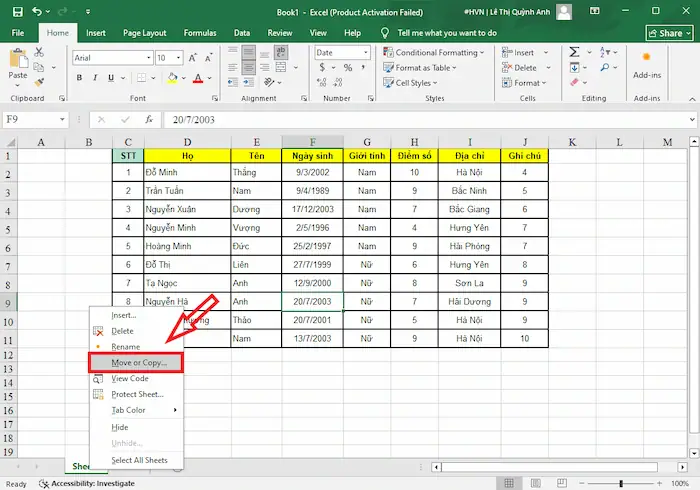
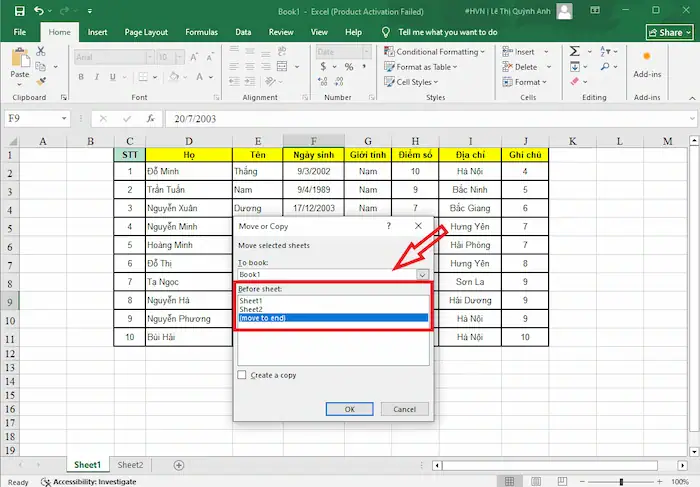
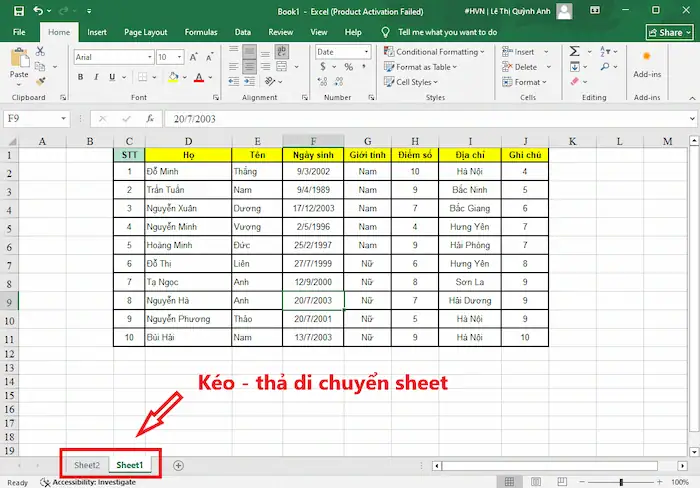
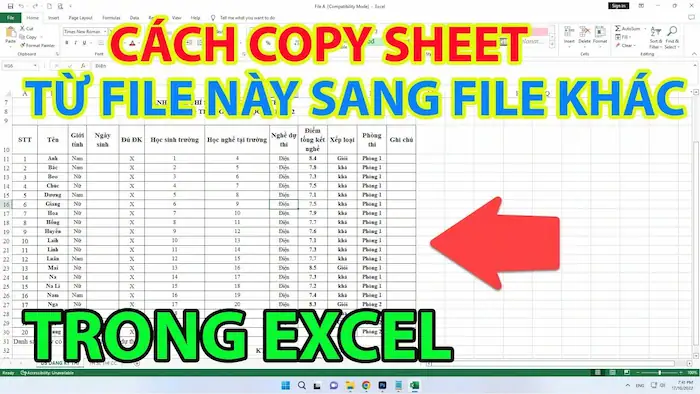

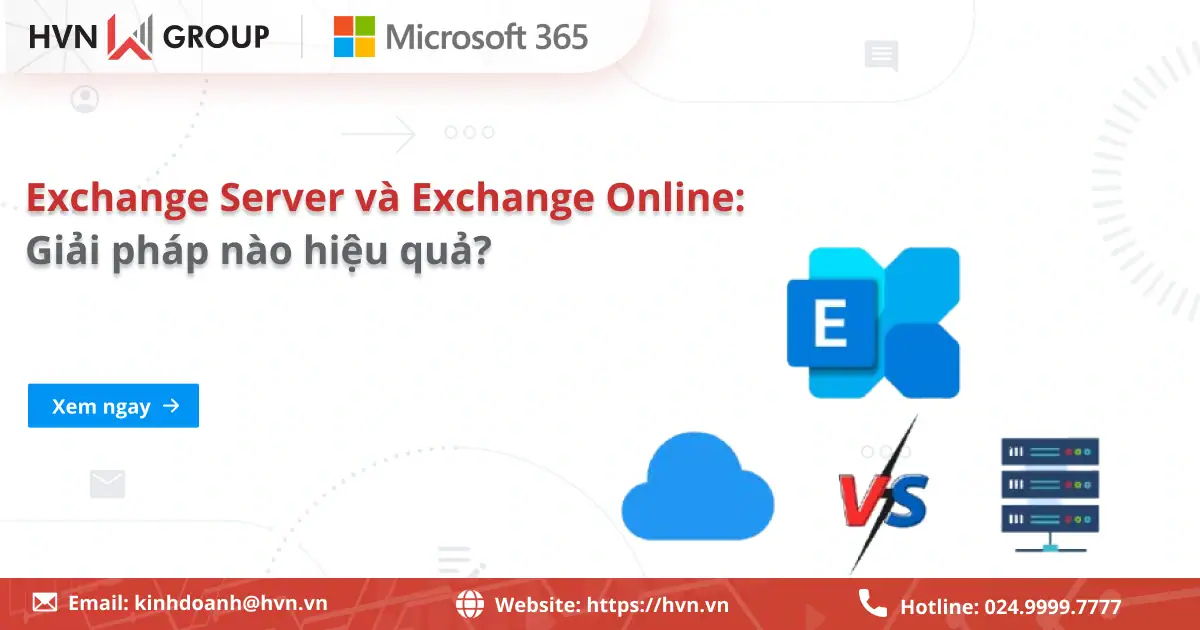
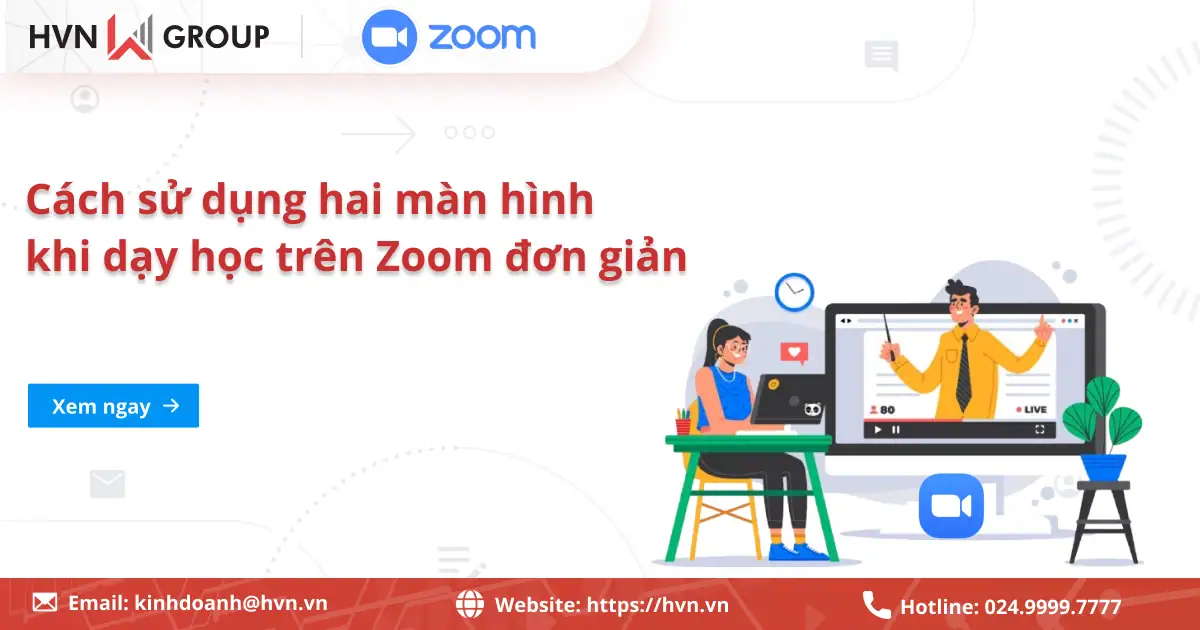
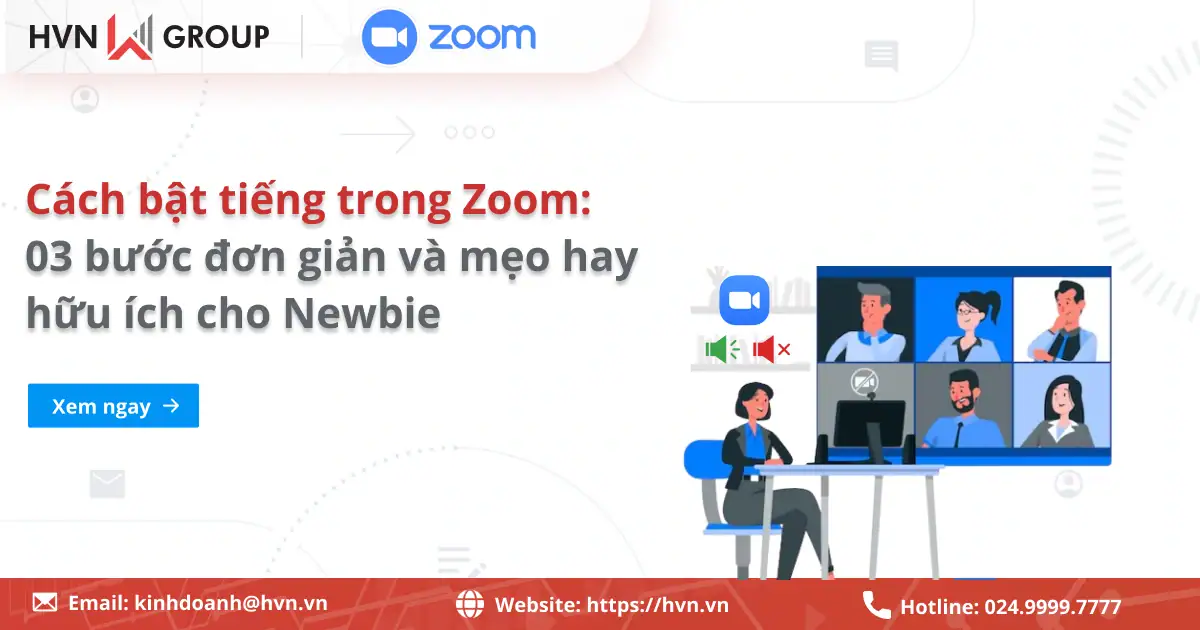

![5 Cách điểm danh trên Zoom đơn giản và hiệu quả nhất [Cập nhật 2025] 31 Cách điểm Danh Học Sinh Trên Zoom](https://hvn.vn/wp-content/uploads/2025/10/cach-diem-danh-hoc-sinh-tren-zoom.webp)